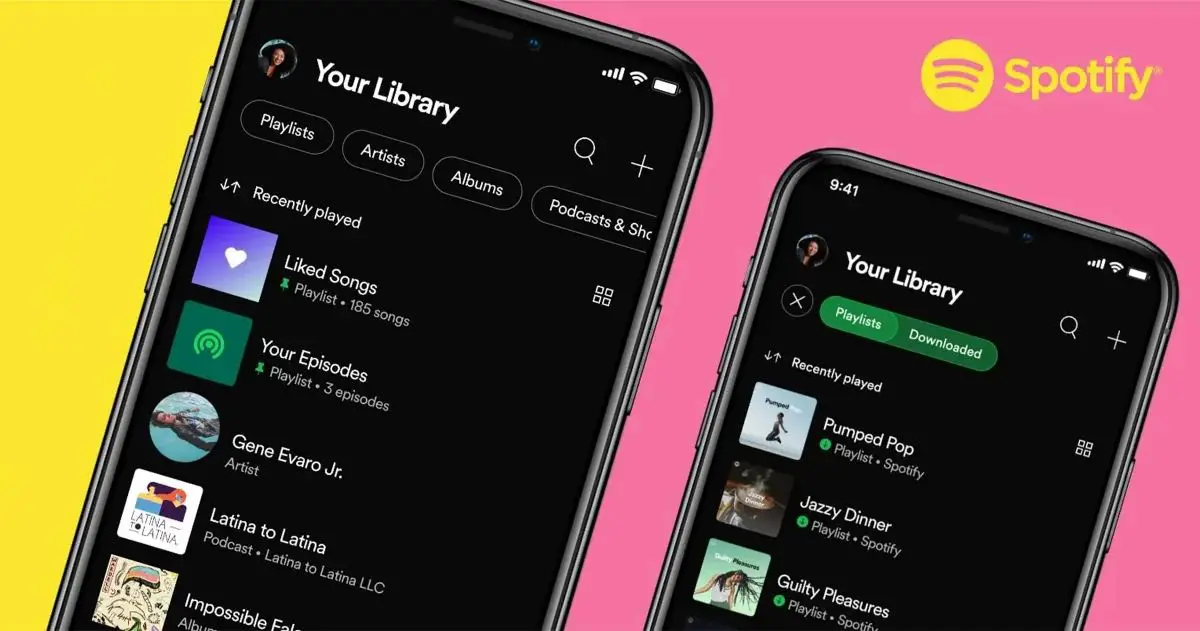Spotify 재생 목록 사진을 빠르고 쉽게 변경하는 방법을 설명합니다.
Spotify는 전 세계적으로 4억 명 이상의 사용자가 선호하는 음악 스트리밍 플랫폼이며, 당신이 그 중 하나라면 실망하지 않을 것이라고 확신하기 때문에 최고의 Spotify 트랙이 포함된 가이드를 살펴보는 것이 좋습니다.
이 기사에서는 Android 휴대전화와 컴퓨터 모두에서 Spotify 재생 목록의 표지를 변경하는 방법을 설명합니다.
이것은 최소 크기가 300 x 300픽셀이고 4MB 미만이어야 하는 재생 목록의 표지 이미지를 사용자 지정하는 가장 쉬운 방법이므로 Spotify 라이브러리에 액세스할 때 더 빨리 식별할 수 있습니다.
휴대 전화에서 Spotify 재생 목록 사진을 변경하는 방법은 무엇입니까?
재생 목록은 Spotify에서 특정 아티스트 또는 음악 장르의 노래를 그룹화하는 가장 실용적인 방법이지만 재생 목록에 노래를 추가하기 시작하면 여기에 포함된 일부 노래의 앨범 커버로 구성된 커버 아트가 자동으로 생성됩니다. 재생 목록.
아마도 이러한 표지가 마음에 들지 않고 이러한 이유로 원하는 대로 사용자 정의하고 싶을 것입니다. 아래에서 모바일에서 직접 Spotify 재생 목록의 표지를 변경하는 방법을 단계별로 설명하겠습니다.
Android 스마트폰에서 직접 이 작업을 수행하려면 다음의 간단한 단계를 따르십시오.
- Android 휴대전화에서 Spotify 앱을 엽니다.
- 오른쪽 하단에 있는 라이브러리 탭으로 이동합니다.
- 상단에서 필터 목록을 선택하여 모든 재생 목록을 표시합니다.
- 표지 아트워크를 변경하려는 재생 목록을 클릭합니다.
- 재생 목록을 구성하는 노래 목록 바로 위에 있는 세 개의 수직 점 아이콘을 클릭합니다.
- 재생 목록 편집 옵션으로 이동하여 재생 목록의 현재 표지 아트 바로 아래에 있는 이미지 변경 버튼을 클릭합니다.
- 휴대폰에 다운로드한 사진을 선택하거나 스마트폰 카메라로 촬영하세요.
- 사진 사용 버튼을 클릭하면 선택한 이미지가 재생 목록의 표지로 표시됩니다.
- 마지막으로 오른쪽 상단에 있는 저장 버튼을 클릭하면 표지 변경이 적용됩니다.
PC에서 Spotify 재생 목록 사진을 변경하는 방법은 무엇입니까?
더 큰 화면에서 하는 것이 더 편안하기 때문에 컴퓨터에서 Spotify 재생 목록의 표지 이미지를 변경하려는 경우 절차는 이전의 경우와 마찬가지로 간단합니다. 다음 작업:
- 즐겨 사용하는 브라우저에서 Spotify 웹 플레이어를 엽니다.
- 웹사이트 왼쪽에 있는 내 라이브러리 섹션을 클릭합니다.
- 안으로 들어가면 표지 아트워크를 변경할 재생 목록을 클릭합니다.
- 재생 목록의 현재 표지 이미지 위로 마우스를 이동하고 사진 선택 버튼을 클릭합니다.
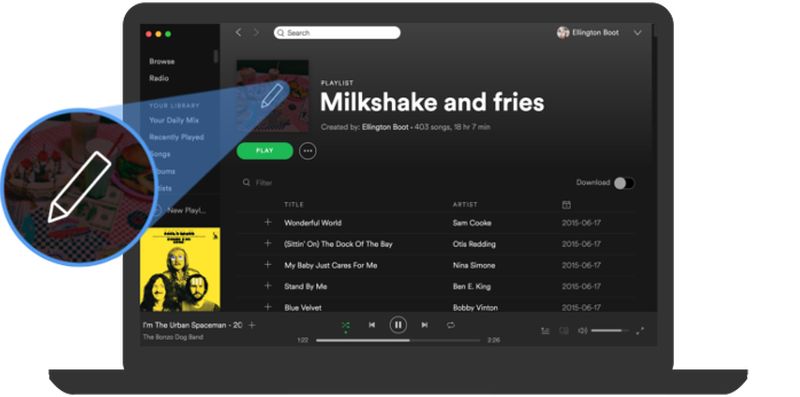
- 재생 목록 표지로 사용할 이미지를 선택하고 열기를 클릭합니다.
- 저장 버튼을 클릭하여 선택한 사진을 재생 목록 표지 이미지로 설정합니다.
Google Play 스토어에서 다운로드할 수 있습니다 | Spotify: 음악 및 팟캐스트